Grafik urlopowy daje możliwość planowania nieobecności z uwzględnieniem planów urlopowych i pozostałych absencji innych pracowników.
Dostęp do grafika urlopowego uzależniony jest od schematu uprawnień, gdzie istnieje możliwość włączenia lub wyłączenia Grafika urlopowego poprzez wybór opcji Edycja lub Brak. Dodatkowo w przypadku wybrania opcji Edycja należy wskazać, czy na grafiku mają być widoczne nieobecności wszystkich pracowników firmy (zakres Firma), czy tylko pracowników z centrum, do którego należy zalogowany Użytkownik (zakres Centrum).
Listę wyświetlanych pracowników można filtrować za pomocą dostępnych wbudowanych filtrów, których działanie uzależnione jest od opisanych powyżej uprawnień oraz od tego, czy zalogowany Użytkownik jest pracownikiem, czy kierownikiem/zastępcą kierownika:
- Wszyscy pracownicy – wyświetleni zostaną wszyscy pracownicy firmy, zarówno dla pracownika jak i dla kierownika/zastępców,
- Współpracownicy:
- dla zalogowanego pracownika – wyświetleni zostaną inni pracownicy z centrum, do którego należy pracownik oraz kierownik/zastępcy nawet jeśli nie są oni pracownikami tego centrum,
- dla zalogowanego kierownika/zastępcy – wyświetleni zostaną pracownicy z centrum, do którego należy Użytkownik oraz pracownicy centrów, dla których Użytkownik jest kierownikiem/zastępcą,
- Bezpośredni podwładni – filtr dostępny tylko dla kierowników/zastępców – wyświetleni zostaną tylko pracownicy centrum, w którym Użytkownik jest wskazany jako kierownik/zastępca kierownika.
Na desktopach grafik prezentowany jest w układzie miesięcznym, a na urządzeniach mobilnych w układzie 7-dniowym.
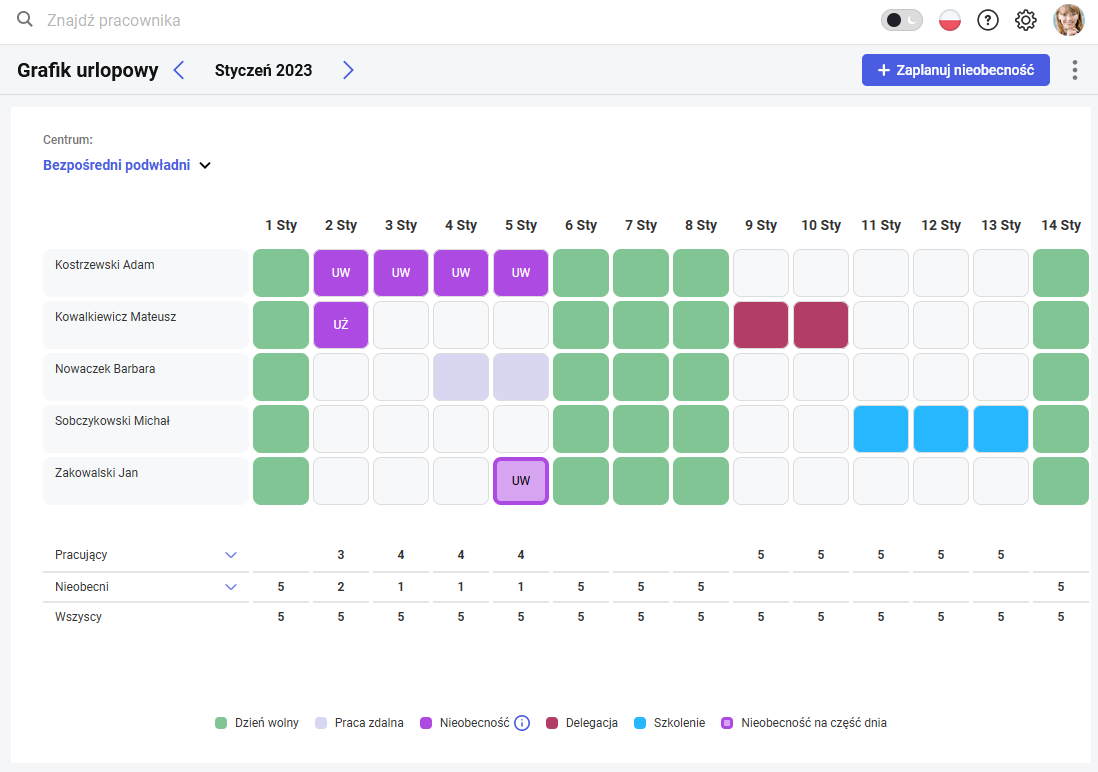
Na grafiku urlopowym oznaczane są takie zdarzenia jak:
- dzień wolny – kolor zielony,
- praca zdalna – kolor lawendowy,
- nieobecność – kolor ciemnofioletowy,
- nieobecność na część dnia – kolor jasnofioletowy z ciemnofioletowym bramowaniem,
- delegacja – kolor bordowy,
- szkolenie – kolor niebieski.
nieobecność, delegacja, szkolenie.
Oznaczenia kolorystyczne są wyjaśnione w legendzie znajdującej się pod grafikiem. Dla nieobecności poza fioletowym kolorem na kafelkach znajdują się oznaczenia literowe wskazujące na rodzaj nieobecności. Wyróżniane są:
- UW – urlop wypoczynkowy,
- UW(p) – urlop wypoczynkowy (plan),
- UŻ – urlop wypoczynkowy na żądanie,
- UŻ(p) – urlop wypoczynkowy na żądanie (plan),
- eN – e-nieobecność,
- UI – inne nieobecności urlopowe (zwolnienie (siła wyższa), urlop opiekuńczy kp. 173(1), urlop opiekuńczy kp. 188, nieobecność (B2B)),
- UI(p) – inne nieobecności urlopowe (plan) (zwolnienie (siła wyższa) (plan), urlop opiekuńczy kp. 173(1) (plan), urlop opiekuńczy kp. 188 (plan), nieobecność (B2B) (plan)),
- IN – inne nieobecności.
Dla dodatkowego urlopu dla pracowników z niepełnosprawnością oraz urlopu dla pracowników młodocianych i tymczasowych zastosowano te same oznaczenia jak dla zwykłego urlopu wypoczynkowego: Urlop wypoczynkowy – UW oraz Urlop wypoczynkowy – (plan) UW(p).
Wyjaśnienie zastosowanych oznaczeń nieobecności można podejrzeć po najechaniu na ikonę informacji znajdującą się w legendzie przy pozycji nieobecność.
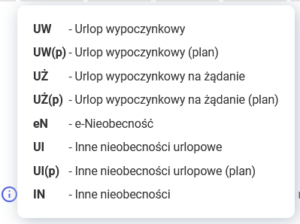
Pod danymi pracowników znajduje się zestawienie z podsumowaniem liczby wszystkich pracowników z podziałem na pracujących i nieobecnych w poszczególnych dniach. Do liczby wszystkich pracowników zliczani są pracownicy etatowi, pracownicy z dodatkowym dostępem do aplikacji poza okresem zatrudnienia oraz pracownicy kontraktowi (B2B). Używając ikony ![]() można rozwinąć szczegóły danej grupy:
można rozwinąć szczegóły danej grupy:
- Pracujący – wyszczególniono: obecność, praca zdalna, delegacja, szkolenie,
- Nieobecni – wyszczególniono: urlop wypoczynkowy, urlop wypoczynkowy (plan), inna nieobecność, dzień wolny.
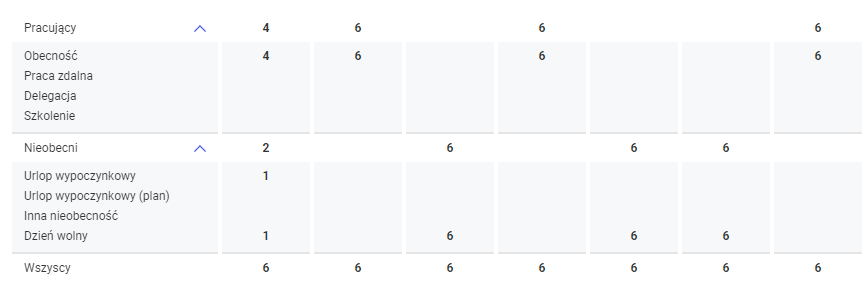
W zależności od posiadanych uprawnień do Urlopów, na oknie grafika pojawiają się dodatkowe przyciski:
![]() Wydrukuj grafik urlopowy – istnieje możliwość wydruku miesięcznego grafika urlopowego i nieobecności współpracowników zalogowanej osoby. Wydruk może być wykonany dla pracowników widocznych na oknie lub dla grupy osób wybranej za pomocą filtra.
Wydrukuj grafik urlopowy – istnieje możliwość wydruku miesięcznego grafika urlopowego i nieobecności współpracowników zalogowanej osoby. Wydruk może być wykonany dla pracowników widocznych na oknie lub dla grupy osób wybranej za pomocą filtra.
Do oznaczenia nieobecności na wydruku użyto następujących skrótów:
- UW – urlop wypoczynkowy,
- UW(p) – urlop wypoczynkowy (plan),
- UŻ – urlop wypoczynkowy na żądanie,
- UŻ(p) – urlop wypoczynkowy na żądanie (plan),
- UI – inne nieobecności urlopowe,
- UI(p) – inne nieobecności urlopowe (plan),
- eN – e-nieobecność,
- IN – inne nieobecności.
- DL – Delegacja
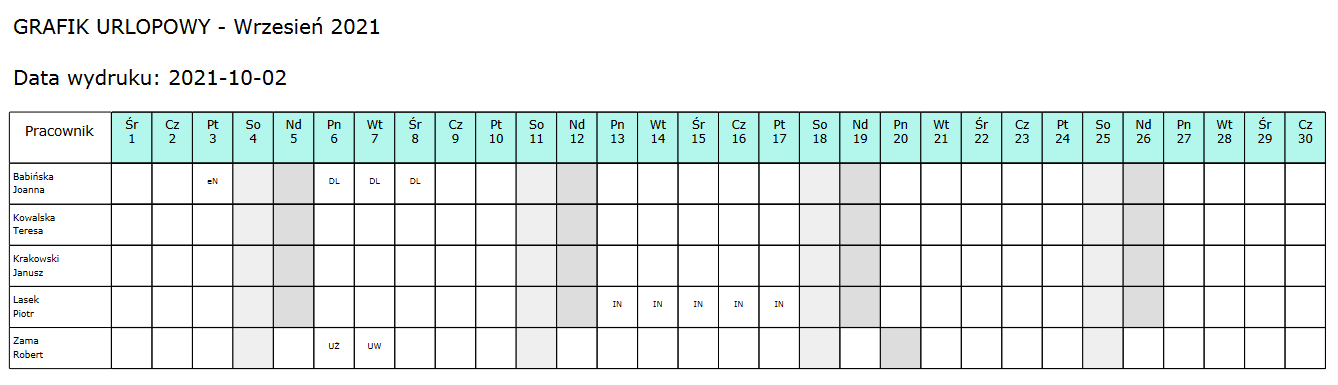
![]() – z poziomu grafika urlopowego możliwe jest zaplanowanie nieobecności:
– z poziomu grafika urlopowego możliwe jest zaplanowanie nieobecności:
- Urlop wypoczynkowy,
- Urlop wypoczynkowy (młodociany),
- Urlop wypoczynkowy (tymczasowy),
- Urlop dodatkowy (niepełnosp.),
- Urlop opiekuńczy kp. 188/godz,
- Urlop opiekuńczy kp. 188/dni,
- Urlop opiekuńczy kp. 173(1),
- Urlop okolicznościowy,
- Zwolnienie (siła wyższa)/godz,
- Zwolnienie (siła wyższa)/dni,
- Nieobecność (B2B),
- e-Nieobecność,
Wybranie pojedynczego dnia powoduje podniesienie formularza z wypełnionym nazwiskiem pracownika, domyślnym rodzajem nieobecności (Urlop wypoczynkowy (plan)) oraz okresem zgodnym z zaznaczonym dniem. Rodzaj nieobecności oraz okres podlega modyfikacji. Na grafiku możliwe jest wybranie okresu nieobecności poprzez przeciągnięcie lewym przyciskiem myszy. Zaznaczone dni są obramowane niebieską ramką.
Zalogowany pracownik może wykonać zaznaczenie dni tylko w swoim wierszu. Po naciśnięciu plusa podniesie się okno dodawania urlopu planowanego z już wypełnionymi datami.
Zalogowany kierownik może wykonać zaznaczenie dni dla jednego ze swoich podwładnych pracowników. W tym momencie przestaje działać zaznaczanie w wierszach innych pracowników. Po wybraniu plusa podniesie się okno dodawania nieobecności z już wypełnionymi datami oraz nazwiskiem pracownika.
Zaznaczenie jakiegokolwiek pojedynczego dnia z zaplanowaną nieobecnością urlop wypoczynkowy powoduje automatycznie zaznaczenie całego okresu tej nieobecności. W górnym menu pojawią się wówczas przyciski:
![]()
![]() Usuń nieobecność
Usuń nieobecność
![]() Wydrukuj wniosek o urlop
Wydrukuj wniosek o urlop
![]() Edytuj nieobecności
Edytuj nieobecności
Zalogowany kierownik może zaznaczyć kilka planowanych nieobecności (z wyjątkiem własnej) i wykonać operację zatwierdzania urlopów.
Dodatkowo na oknie grafika dodano możliwości filtrowania oraz wyszukania pracownika wpisując jego dane w polu Szukaj.
